Chuyển đổi, chỉnh sửa và nén video/âm thanh ở hơn 1000 định dạng với chất lượng cao.
Loại bỏ tiếng ồn gió khỏi video trên PC/Mac để có chất lượng cao hơn
Trong quá trình quay video, đặc biệt là vlog ngoài trời, tiếng ồn của gió rất khó chịu. Làm thế nào để loại bỏ tiếng ồn của gió khỏi video trong quá trình chỉnh sửa hậu kỳ? Bài viết này sẽ cung cấp một số mẹo để giảm tiếng ồn của gió trước khi quay, và sẽ trình bày chi tiết bốn phương pháp loại bỏ tiếng ồn của gió khỏi video bằng phần mềm chỉnh sửa. Những phương pháp này phù hợp với người dùng ở các cấp độ khác nhau, vì vậy bạn có thể chọn phương pháp phù hợp sau khi đọc bài viết này.
Danh sách hướng dẫn
Chuẩn bị loại bỏ tiếng ồn gió trước khi chụp Cách loại bỏ tiếng ồn gió khỏi video bằng phương pháp chức năng Loại bỏ tiếng ồn của gió bằng Premiere Pro chuyên nghiệp nhưng linh hoạt Loại bỏ tiếng ồn của gió khỏi video bằng Davinci Resolve Sử dụng Audacity để loại bỏ tiếng ồn của gió khỏi video hoặc âm thanhChuẩn bị loại bỏ tiếng ồn gió trước khi chụp
Thực hiện một số bước chuẩn bị trước khi quay, chẳng hạn như ba mẹo được đề cập dưới đây, cũng có thể giảm tiếng ồn của gió trong kết quả video một cách hiệu quả.
1. Sử dụng kính chắn gió
Gắn một tấm chắn gió chuyên nghiệp vào micrô của bạn, chẳng hạn như miếng bọt biển hoặc "mèo chết" có lông, có thể giảm đáng kể tiếng ồn của gió, đặc biệt là khi quay video GoPro ngoài trời.

2. Chọn micro có chắn gió
Sử dụng micro có kính chắn gió tích hợp hoặc thu âm định hướng, chẳng hạn như micro shotgun hoặc micro không dây cài áo. Những loại micro này có thể giảm nhiễu tiếng gió tại nguồn và thu giọng hát chính xác hơn.

3. Che chắn vật lý hoặc thay đổi góc bắn
Quay ở khu vực có mái che hoặc bóng râm, chẳng hạn như gần tòa nhà, cây cối hoặc tường. Hoặc, hãy đặt micrô tránh xa gió để gió không thổi trực tiếp vào cổng thu.
Cách loại bỏ tiếng ồn gió khỏi video bằng phương pháp chức năng
Nếu video của bạn đã có tiếng ồn của gió, là lựa chọn tốt nhất trên PC và Mac có thể giúp bạn loại bỏ tiếng ồn. Nó tự động nhận dạng và loại bỏ tiếng ồn gió trong video mà không làm méo tiếng. Chỉ cần chọn tùy chọn giảm tiếng ồn để loại bỏ tiếng ồn chỉ bằng một cú nhấp chuột, bạn không cần bất kỳ kiến thức chuyên môn nào. Nó cũng có thể điều chỉnh độ trễ âm thanh và các vấn đề về âm lượng thấp.

Loại bỏ tiếng ồn của gió trong video chỉ bằng một cú nhấp chuột và không làm giảm chất lượng video.
Có chức năng điều chỉnh độ trễ âm thanh và giải quyết vấn đề âm lượng thấp.
Hỗ trợ chỉnh sửa video bằng hộp công cụ chức năng như cắt, xoay và kiểm soát tốc độ.
Hỗ trợ tất cả các định dạng video phổ biến và chuyển đổi chúng sang các định dạng khác mà bạn cần.
Bảo mật 100%
Bảo mật 100%
Bước 1Khởi chạy phần mềm này, nhấp vào "Toolbox" ở trên cùng, tìm "Noise Remover" và nhập video có tiếng ồn của gió.
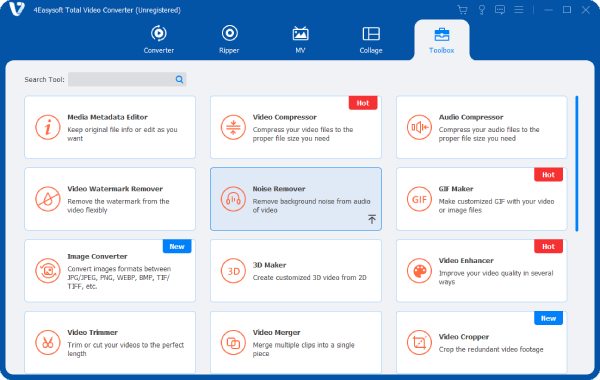
Bước 2Chọn "Bật giảm tiếng ồn âm thanh". Bạn cũng có thể điều chỉnh âm lượng video và độ trễ âm thanh trên trang này. Sau đó, tính năng loại bỏ tiếng ồn gió sẽ tự động bắt đầu.
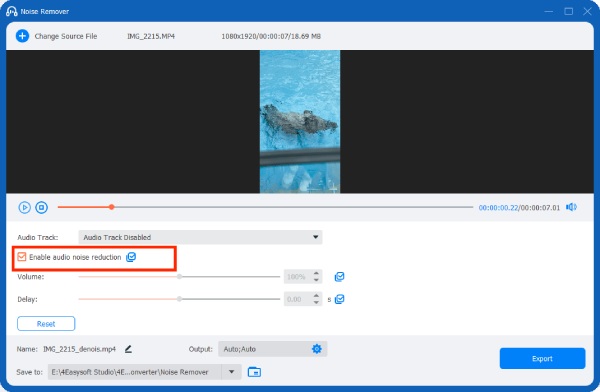
Bước 3Bạn cũng có thể nhấp vào "Xuất" để thay đổi định dạng video. Khi tất cả các thiết lập đã hoàn tất, hãy nhấp vào "Xuất" để lưu video không có tiếng gió.
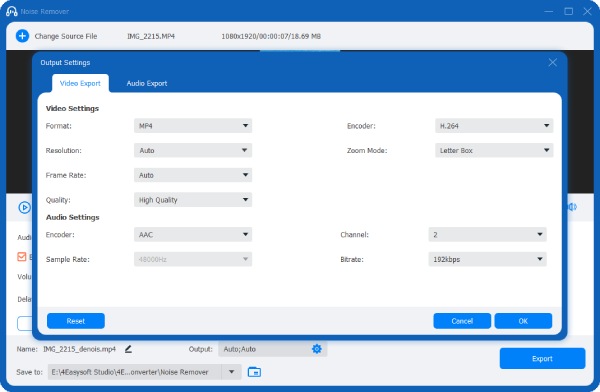
Loại bỏ tiếng ồn của gió bằng Premiere Pro chuyên nghiệp nhưng linh hoạt
Premiere Pro, là phần mềm chỉnh sửa video chuyên nghiệp, cũng có thể loại bỏ tiếng ồn gió khỏi video. Bạn có thể sử dụng tính năng sửa chữa âm thanh trong bảng điều khiển Essential Sound để giảm tiếng ồn gió. Chức năng sửa chữa tích hợp của nó có thể loại bỏ hoàn toàn nhiều loại tiếng ồn, bao gồm cả tiếng gió, khỏi video của bạn. Nếu bạn cần loại bỏ tiếng ồn gió chính xác hơn, bạn cũng có thể cài đặt plugin của bên thứ ba.
Bước 1Tạo một dự án mới rồi kéo video vào dòng thời gian. Mở bảng "Hiệu ứng", sau đó chọn các hiệu ứng khác nhau để loại bỏ nhiễu gió. Bạn có thể chọn "High Pass" hoặc sử dụng "Dynamics Filter".
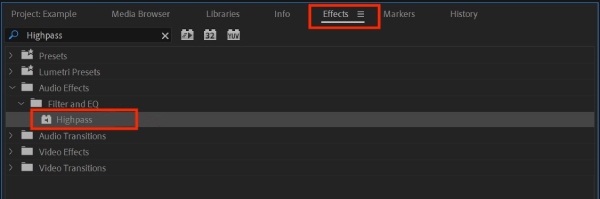
Bước 2Kéo hiệu ứng vào video trên dòng thời gian. Giảm giá trị Cutoff trong mục Audio xuống khoảng 100Hz đến 250Hz để lọc âm thanh tần số thấp.
Loại bỏ tiếng ồn của gió khỏi video bằng Davinci Resolve
Davinci Resolve cũng là một phương pháp hữu ích để loại bỏ tiếng ồn gió khỏi video. Phần mềm này có nhiều chế độ loại bỏ tiếng ồn, chẳng hạn như plug-in giảm tiếng ồn âm thanh Fairlight, Audio Gate, CrumplePop, v.v. Phần mềm hỗ trợ các cài đặt giảm tiếng ồn tùy chỉnh, có thể tinh chỉnh đến mức giảm tiếng ồn mong muốn. Phần mềm này được tích hợp với các công cụ chỉnh sửa video và phân loại màu khác, giúp bạn dễ dàng chỉnh sửa video đồng thời giảm tiếng ồn.
Bước 1Nhập video vào phần mềm này và nhấp vào "Hiệu ứng" ở góc trên bên trái. Chọn "Fairlight FX" và kéo nó vào video của bạn.
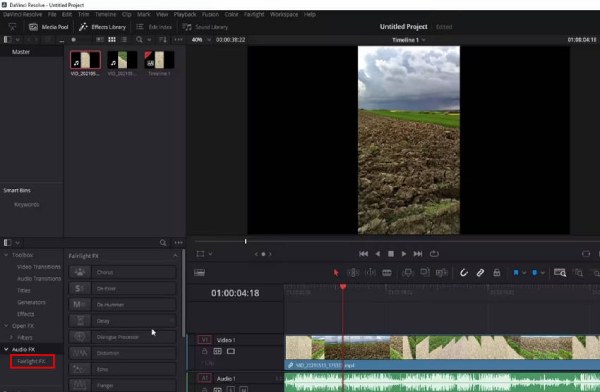
Bước 2Bạn có thể điều chỉnh hiệu ứng thủ công bằng cách nhấp vào "Thủ công" và "Tìm hiểu". Sử dụng thanh trượt để tinh chỉnh mức độ giảm nhiễu. Sau đó, nhấp vào "remove-wind-noise-from-video/Render" hoặc "Export" để lưu video.
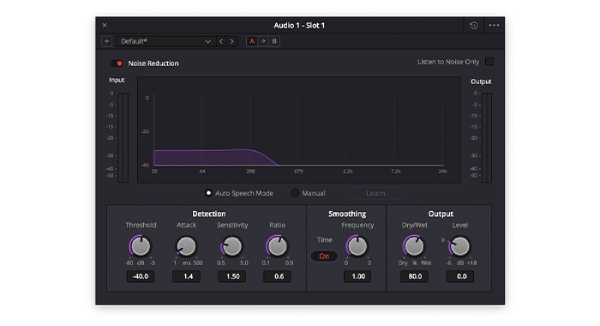
Sử dụng Audacity để loại bỏ tiếng ồn của gió khỏi video hoặc âm thanh
Audacity rất tốt trong việc loại bỏ tiếng ồn khỏi video. Phần mềm này có thể loại bỏ tiếng ồn gió một cách chính xác khỏi video và âm thanh. Đây là phần mềm mã nguồn mở miễn phí được thiết kế để chỉnh sửa và sửa chữa âm thanh chuyên nghiệp. Tuy nhiên, nó có một nhược điểm đáng kể: bạn cần phải trích xuất âm thanh từ video trước. Phần mềm này giữ nguyên âm thanh gốc đồng thời nâng cao chất lượng video. Phần mềm cũng có một diễn đàn hoạt động sôi nổi, giúp bạn dễ dàng tìm thấy các hướng dẫn.
Bước 1Nhập âm thanh có tiếng ồn gió được trích xuất từ video. Chọn một bản âm thanh chỉ chứa tiếng ồn gió để sử dụng làm tham chiếu cho công cụ "Giảm tiếng ồn".
Bước 2Nhấp vào "Hiệu ứng", chọn "Khử nhiễu", rồi chọn "Lấy cấu hình nhiễu". Điều chỉnh thanh trượt "Giảm nhiễu và Độ nhạy" để tinh chỉnh quy trình giảm nhiễu.
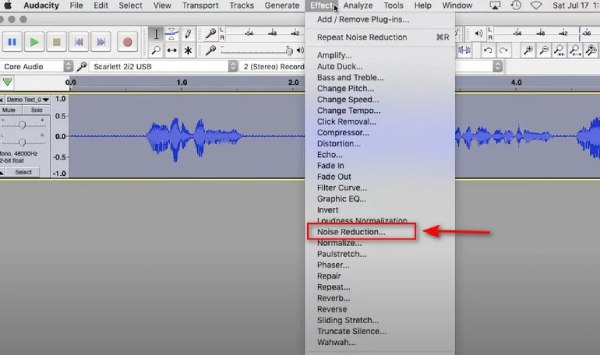
Ghi chú: Hãy cẩn thận không nên đặt giá trị quá cao vì điều này có thể làm méo tiếng âm thanh gốc.
Bước 3Nếu bạn cần loại bỏ nhiễu triệt để hơn, bạn có thể sử dụng bộ lọc thông cao trong mục "Giảm nhiễu và Độ nhạy". Khi đã hài lòng với hiệu ứng loại bỏ, hãy nhấp vào "Tệp" và "Xuất" để lưu âm thanh và ghép vào video.
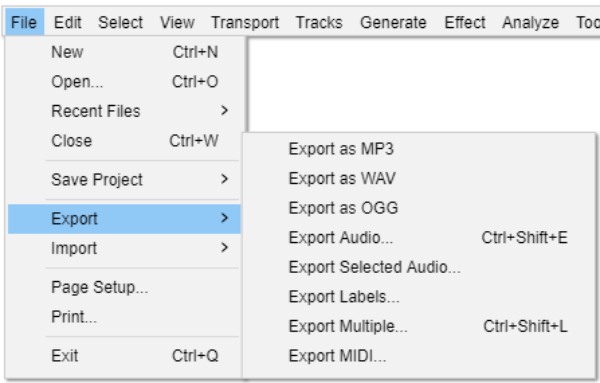
Phần kết luận
Đây là bốn cách loại bỏ tiếng ồn gió mà không ảnh hưởng đến chất lượng âm thanh gốc. Mặc dù một số cách này yêu cầu phần mềm chuyên dụng, có thể khó học, 4Easysoft Total Video Converter cung cấp một công cụ loại bỏ tiếng ồn gió đơn giản nhưng hiệu quả, phù hợp với mọi trình độ người dùng. Tải xuống và dùng thử!
Bảo mật 100%
Bảo mật 100%


